Questo documento fornisce informazioni sulle statistiche del sito. Gli argomenti trattati sono: controllare lo spazio su disco e la banda, come accedere ai log di sistema, come vedere le informazioni sull'account e come recuperare informazioni sui visitatori tramite WebAlizer.
Nel pannello di controllo principale, cliccare su "informazioni e file di sistema" e poi su "Riepilogo sito/statistiche/Registri"
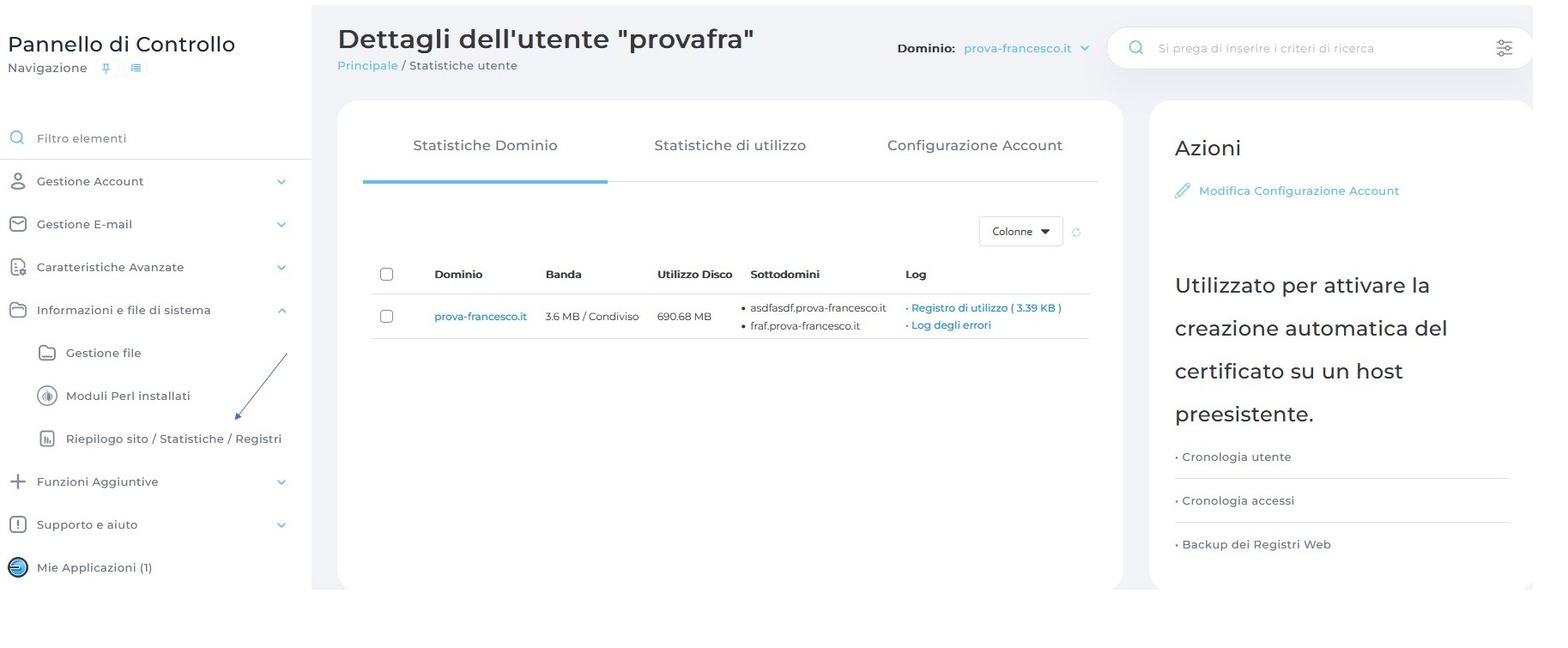
nella schermata è già possibile visualizzare le statistiche del dominio.
Cliccando su "log degli errori"
Appariranno tutti i log in una casella di testo più o meno come questa:
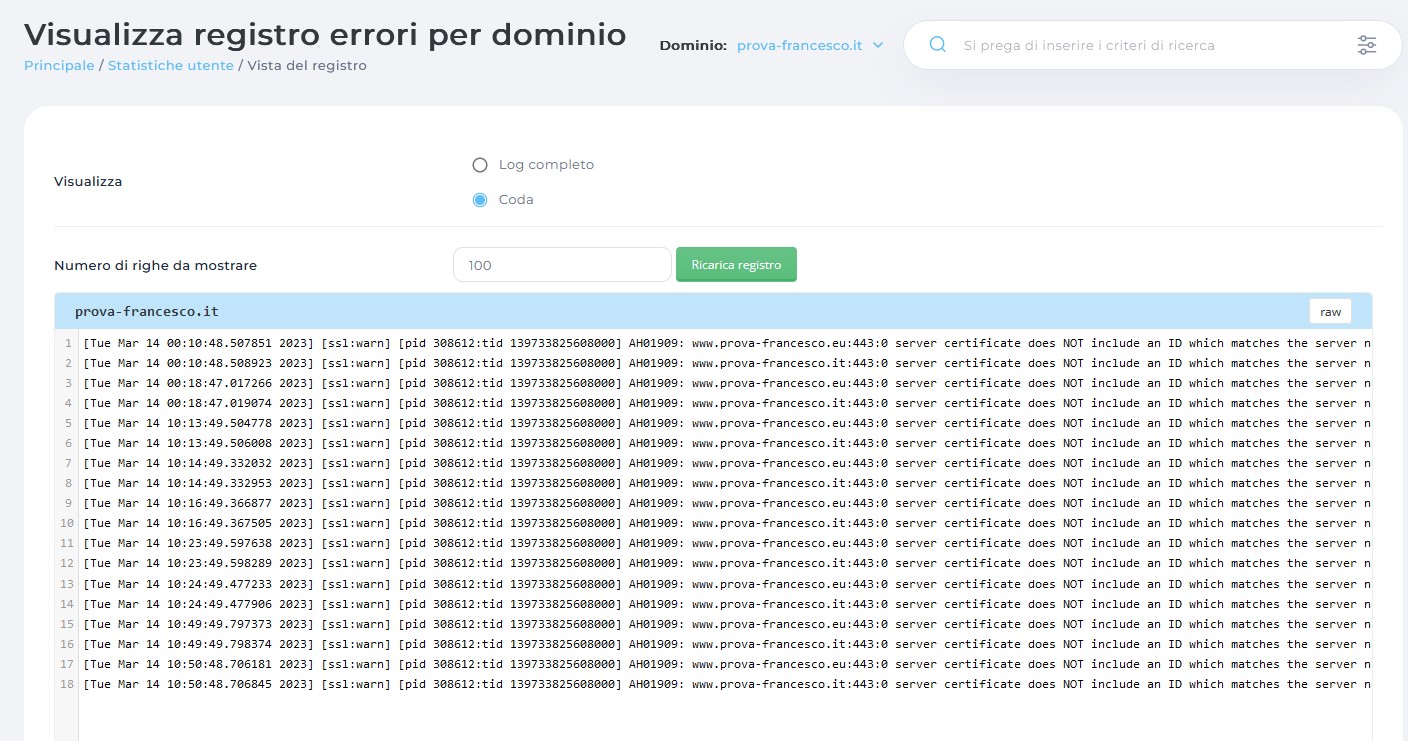
L'immagine qui sopra è un esempio di "Error log". Vedere tutti i log è un buon metodo per risolvere problemi specifici come per esempio installare ed eseguire script. Ad entrambi i log (Usage e Error) viene effettuato il backup e vengono poi archiviati in /home/dominio.com/logs.
Controllare lo spazio su Disco e Banda
Per controllare lo spazio disponibile su disco e la quantità di banda utilizzata, clicca in alto su "Statistiche di utilizzo" . Apparirà questa tabella:
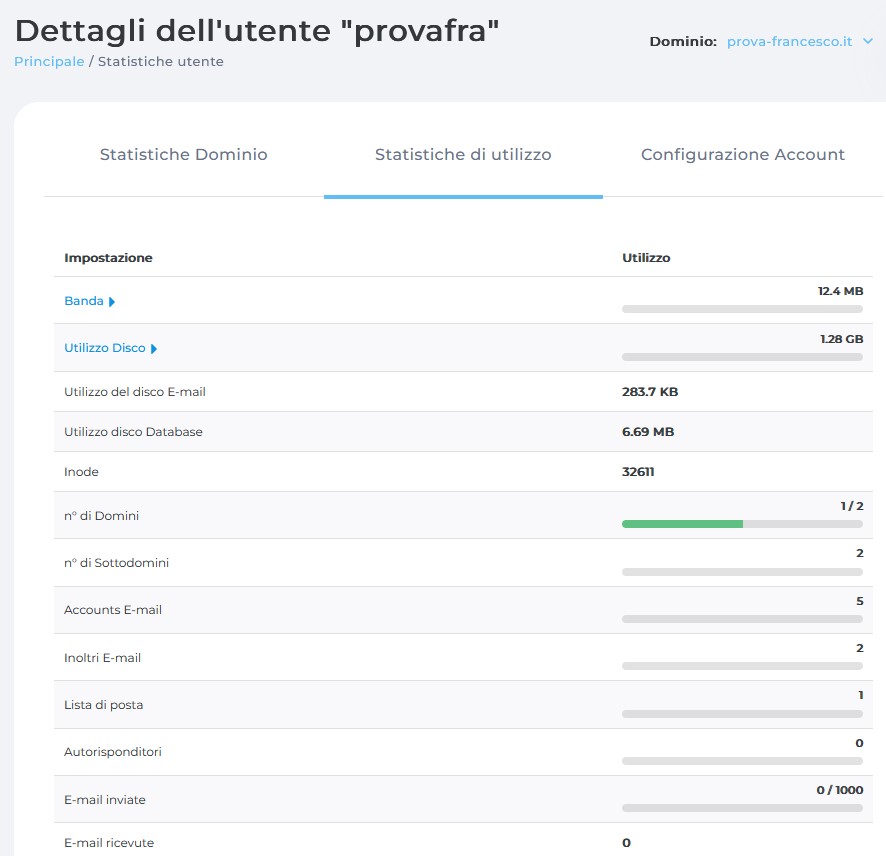
I numeri sono espressi in MegaBytes. 1000 megabytes = 1 gigabyte.
L'utilizzo totale generalmente è più alto dello spazio utilizzato dal dominio perchè le statistiche si riferiscono al totale dello spazio utilizzato includendo fattori separati dal tuo dominio, come per esempio i database MySQL, l'utilizzo del pannello di controllo. Dato che è possibile ospitare diversi domini su di un account, risulterà necessario separare lo spazio utilizzato dal dominio dai dati sull'intero totale.
Nota: Directadmin adatta la misurazione sull'utilizzo totale (non quello per lo spazio utilizzato dal dominio) per determinare quando le quote sono state superate.
Controllo configurazione account
Cliccando in alto su "configurazione account" si apre una schermata come questa:
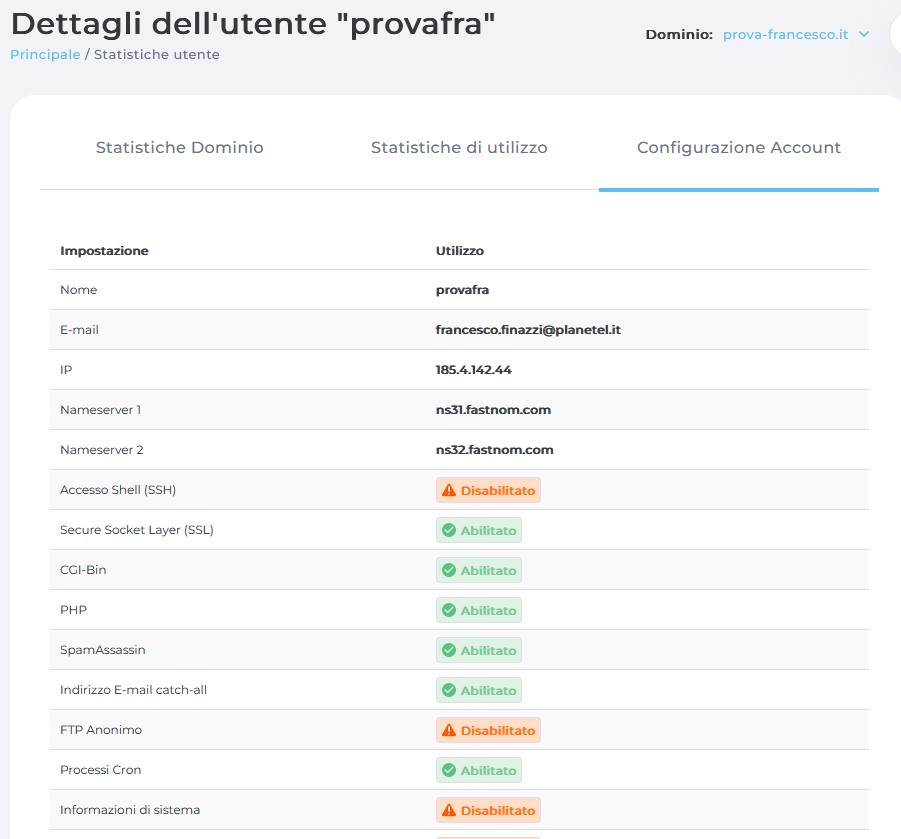
dove è possibile visualizzare informazioni sull'account con eventuali funzioni abilitate e non, nameserver e altre informazioni.
Backed dei registri web
Cliccando sulla destra su "backup dei registri web":
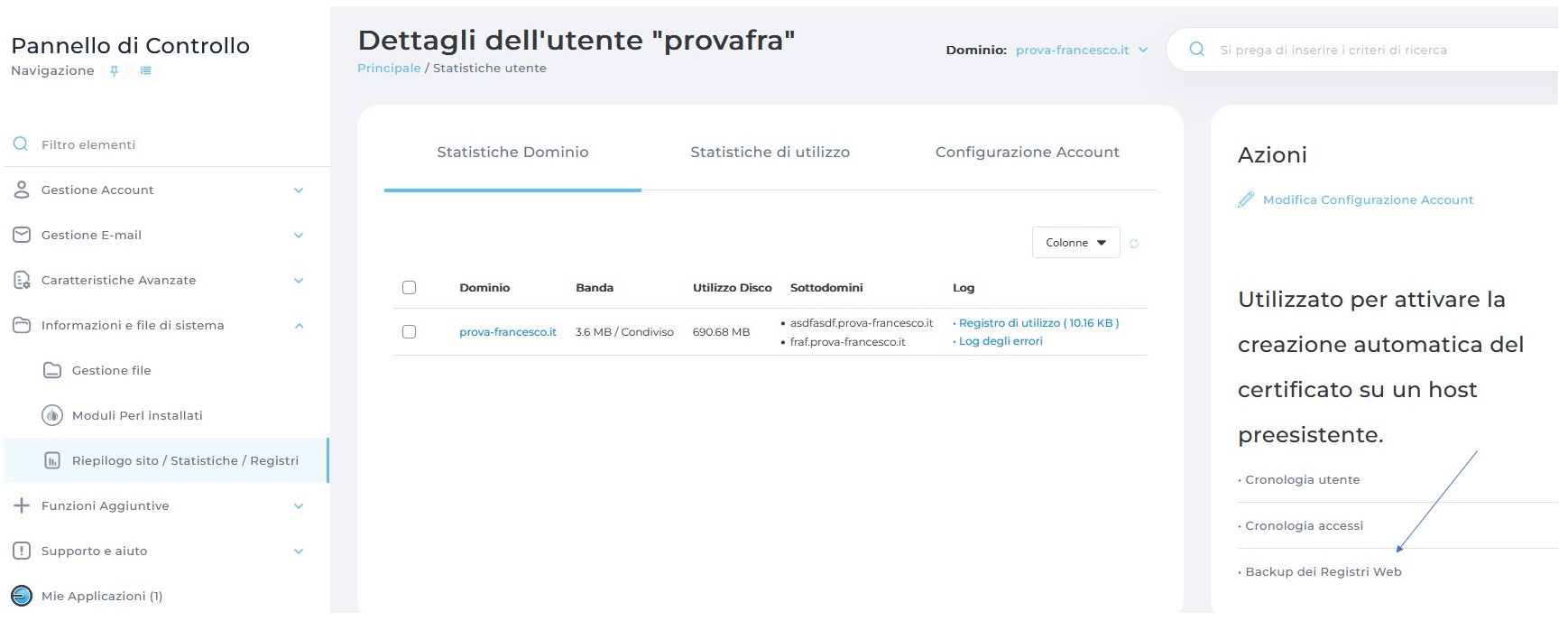
Apparirà una schermata come questa:
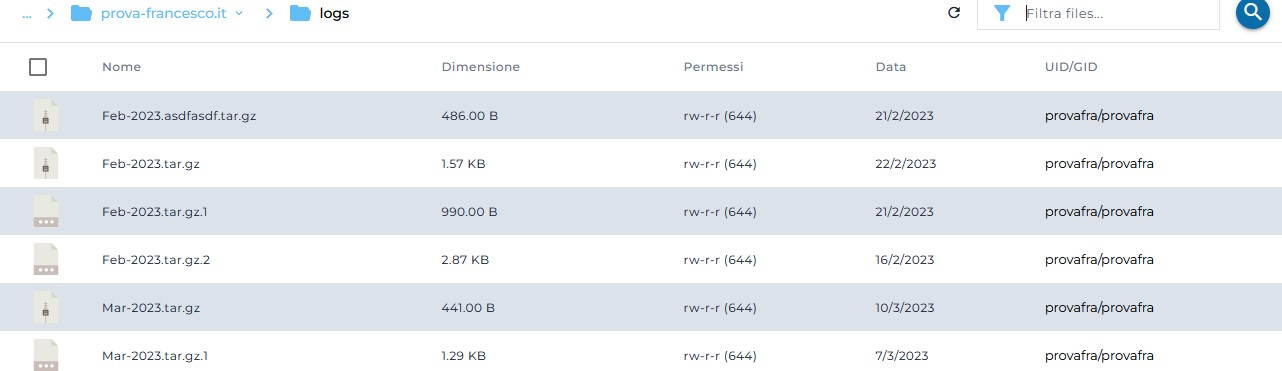
Qui si possono vedere per esempio i backup del mese di Febbraio/Marz
Clicca sul nome del file per scaricarlo e visualizzare sia i dati di utilizzo che quelli degli errori.
Note:
I file di log sono di proprietà del gestore del server e non possono essere cancellati. I log file non costituiscono uno spazio occupato dal tuo account.
Statistiche WebAlizer
Nel menù principale delle statistiche clicca sul nome del dominio per lanciare WebAlizer. Ricorda che il tuo sito dovrà essere attivo da almeno 24 ore nelle quali dovrà esserci stato almeno 1 accesso.
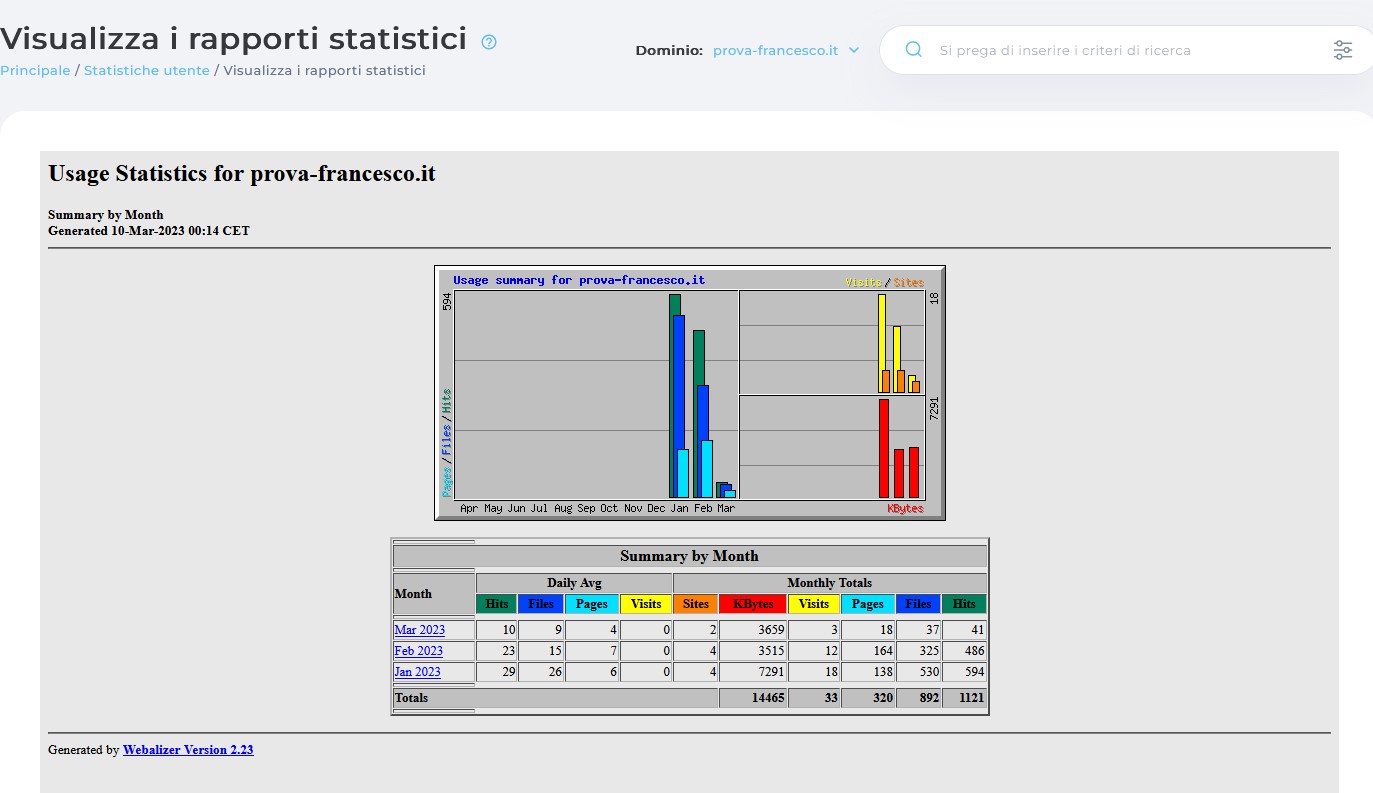
Nella prima schermata di WebAlizer vedrai un grafico (come quello qui sopra) e l'elenco dei mesi nella tabella di sotto. Clicca sul mese che vuoi controllare. Le statistiche di WebAlizer sono ai punti di uscita (exit points), alle location dei visitatori e molto altro.
Hai bisogno di altro aiuto?
Non esitare a contattarci all'indirizzo email: supporto@fastnom.it.
